phpMyAdmin是一个用PHP编写的基于Web的客户端,用于管理MySQL和MariaDB数据库。它提供了一个用户友好的Web界面来访问和管理您的数据库。为了方便广大用户使用,phpMyAdmin被翻译成72种语言,并支持LTR和RTL两种语言。在本文中,我们将向您展示介绍如何在Ubuntu 20.04 LTS上使用Nginx安装phpMyAdmin。
步骤1.首先,通过apt在终端中运行以下以下命令,确保所有系统软件包都是最新的。
sudo apt update
sudo apt upgrade1
步骤2.在Ubuntu 20.04上安装phpMyAdmin。
运行以下命令在Ubuntu系统上为Nginx安装phpMyAdmin:
sudo apt install phpmyadmin
安装程序将要求您选择应自动配置为运行phpMyAdmin的Web服务器。没有选择Nginx的选项,按TAB键选择“确定”,然后按Enter。我们将在下一节中配置Nginx。
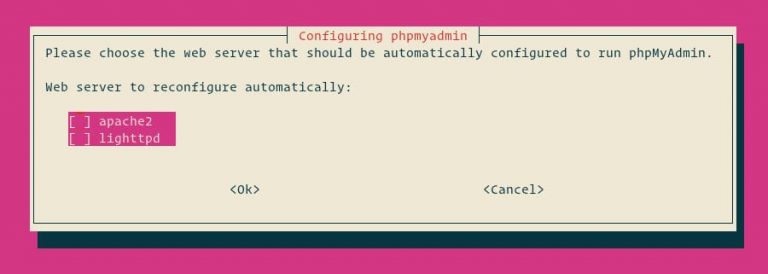
接下来,安装程序将询问您是否要使用dbconfig-common工具来设置数据库。选择是,然后按Enter。
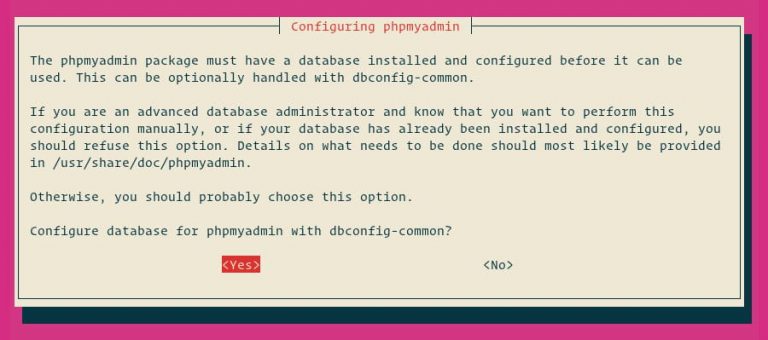
输入phpMyAdmin的密码以在数据库中注册,选择OK,然后按Enter。
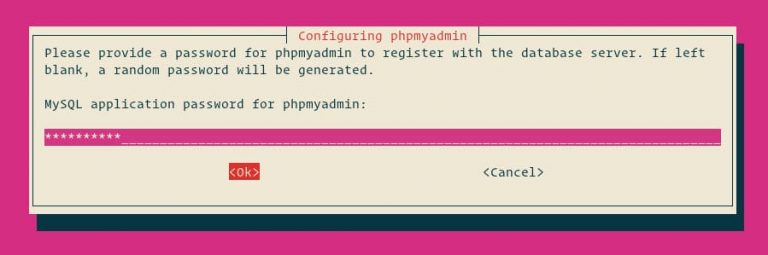
系统将提示您确认密码,输入相同的密码,选择确定,然后按Enter。
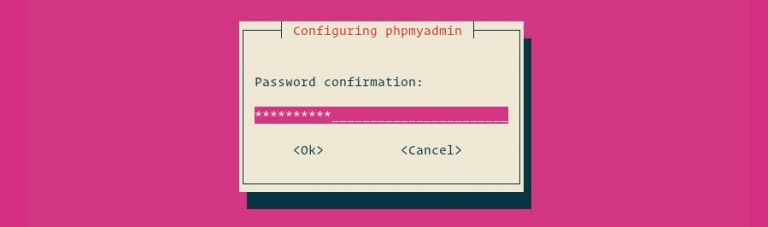
步骤3.配置MySQL。
现在,我们仅为phpMyAdmin创建一个新的超级用户帐户:
sudo mysql -u root -p
这将提示您输入密码,因此输入您的MariaDB根密码,然后按Enter。登录到数据库服务器后,需要为phpMyAdmin安装创建数据库:
MariaDB> CREATE USER 'godet'@'localhost' IDENTIFIED WITH mysql_native_password BY 'your-passwd';
MariaDB> GRANT ALL PRIVILEGES ON *.* TO 'godet'@'localhost';
MariaDB> flush privileges;
MariaDB> quit
步骤4.配置Nginx。
我们必须从phpMyAdmin目录创建一个符号链接:
sudo ln -s /usr/share/phpmyadmin /var/www/html/phpmyadmin
步骤5.访问phpMyAdmin Web界面。
现在打开浏览器并浏览至http://你的IP地址/phpMyAdmin,PHPMyAdmin将询问您安装MySQL的用户和密码,您可以使用root作为用户和root MySQL密码,或使用任何其他MySQL用户/密码。
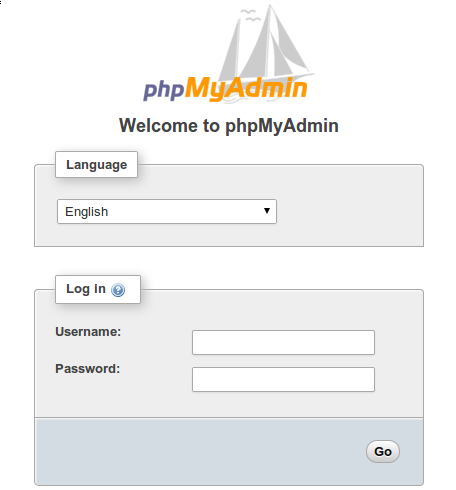
至此,您已经成功安装了phpMyAdmin。感谢您使用本教程在Ubuntu 20.04 Focal Fossa LTS系统上通过Nginx安装phpMyAdmin。A5互联https://www.a5idc.net/